"iPhone'umu iOS 15'e güncellemek istiyorum ancak bir hata oluşuyor ve güncelleme başarısız oluyor. iPhone'u geri yükle Tamir etmek için?"
Apple'a göre iOS aygıtlarını geri yüklemek, standart izolasyon sorunlarını giderme işleminin bir parçasıdır. Yani tüm iOS kullanıcılarının vazgeçilmezidir. Ancak çoğu kullanıcı iPhone'ları geri yüklemenin ne anlama geldiğini ve işin nasıl düzgün bir şekilde yapılacağını anlamıyor. Bu nedenle, bu kılavuz terimi açıklayacak ve nasıl yapılacağını ayrıntılı olarak gösterecektir.

Her şeyden önce, iPhone'unuzu geri yüklemek cihazınızdaki tüm bilgileri, verileri ve kişisel ayarları kaldıracaktır. Ancak geri yükleme işleminden önce bir yedekleme oluşturursanız yedekleme, tüm uygulamalarınızı, müziğinizi, ayarlarınızı ve daha fazlasını telefonunuza geri yüklemek için kullanılabilir.
Başka bir deyişle, bir iPhone'u geri yüklemek iki eylem anlamına gelir; bir iPhone'u fabrika ayarlarına geri yüklemek veya bir yedeği cihazınıza geri yüklemek. Cihazınızda diğer çözümlerin geçerli olmadığı bir sorun olduğunda sorun giderme işlemi yapmak önemli bir işlevselliktir. Her iki eylem de hedefe ulaşabilir. İlki iPhone'unuzu orijinal fabrika durumuna getirir, ikincisi ise telefonunuzu son normal durumuna getirir.
Bir iCloud yedeğiniz olduğundan emin olun. Yedeklemeniz yoksa bir tane oluşturun. Yedeklemeyi yeni bir iPhone'a geri yüklemek için doğrudan adımları izleyin. Kullanılmış bir iPhone için cihazı sıfırlamanız gerekir. Tüm İçeriği ve Ayarları Sil özelliği.
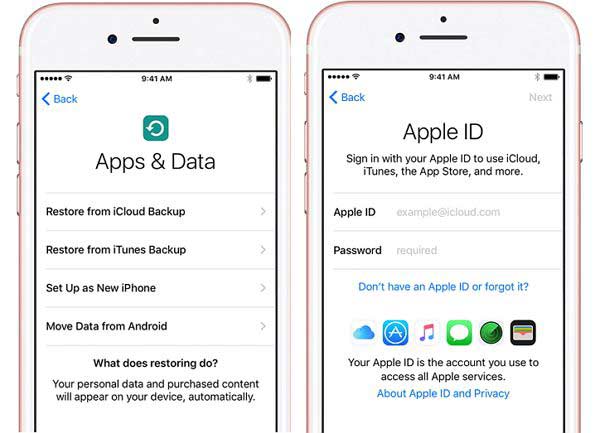
iCloud yedeklemesi; iPhone ayarlarınızı, ana ekran düzeninizi, fotoğraflarınızı, videolarınızı, mesajlarınızı, uygulama verilerinizi, Görsel Sesli Posta parolanızı ve Apple Watch yedeklemelerinizi içerir.
Bir iPhone'u yalnızca fabrika ayarlarına döndürmek istiyorsanız iCloud da ihtiyaçlarınızı karşılayabilir. Buradaki öncül, cihazınızda iPhone'umu Bul'u kurmuş olmanızdır. Üstelik yalnızca cihazınız çevrimiçi olduğunda kullanılabilir.
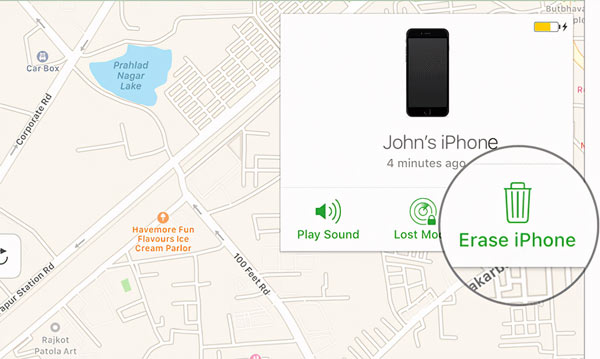
Bazı kişiler iPhone'larını iTunes veya Finder ile yedeklemeyi tercih eder. Bu nedenle uygulama, bir iPhone'u silmeden yedeklemeden geri yüklemenin başka bir yoludur. Üstelik erişilebilir bir iPhone, erişilemeyen bir cihaz ve yeni bir ahize tarafından kullanılabilir.
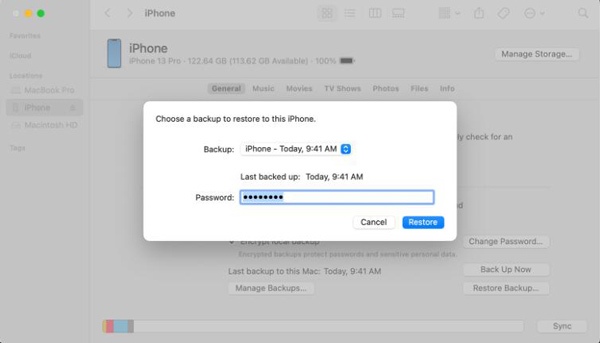
Erişilebilir bir iPhone'da cihazınızı Lightning kablosuyla bilgisayarınıza bağlayın ve iTunes'u açın. Tıkla Telefon Cihazınızı algılamak için simge.
Erişilemeyen bir iPhone'u iTunes/Finder ile geri yüklemek için aygıtınızı bir Lightning kablosuyla bilgisayarınıza bağlayın ve iTunes'u veya Finder'ı açın. iPhone 8 veya daha yenisi için, tuşuna basın ve hemen bırakın. hacim Up düğmesine basın. Aşağı hacmi düğmesine basın ve uzun basın Yan girinceye kadar düğmesine basın. Kurtarma Modu ekran. iPhone 7/7Plus için tuşunu basılı tutun. Yan ve Aşağı hacmi düğmelerini görene kadar aynı anda Kurtarma Modu ekran. iPhone 6s veya önceki modellerde, tuşuna basmaya devam edin. Uyku / uyanma ve Ana Sayfa kadar düğmeleri aynı anda Kurtarma Modu ekran açılır.
Yedeklemeyi yeni bir iPhone'a geri yüklemeyi düşünüyorsanız, kurun ve ITunes Yedeklemesinden Geri Yükle üzerinde Uygulamalar ve Veriler ekran. Daha sonra cihazı Lightning kablosuyla bilgisayara bağlayın.
Bu şekilde, yedeklemeyle birlikte iPhone'unuzdaki mevcut verilerin üzerine yazılacaktır. iTunes yedeklemesindeki içerik şunları içerir:
iTunes veya Finder'da bir yedeğiniz yoksa iPhone'unuzu geri yüklemek, cihazınızdaki tüm içeriğin silinmesi ve fabrika durumuna sıfırlanması anlamına gelir. Bu eylem genellikle iOS aygıtındaki sistem çökmeleri gibi ciddi sorunları çözmek için kullanılır. Bunun cihazınızdaki tüm verilerinizi ve ayarlarınızı sileceğini unutmayın. Bu nedenle işlem öncesinde yedekleme yapmanızda fayda var. Ayrıca, iPhone'unuzda Bul'dan çıkış yaptığınızdan emin olun.
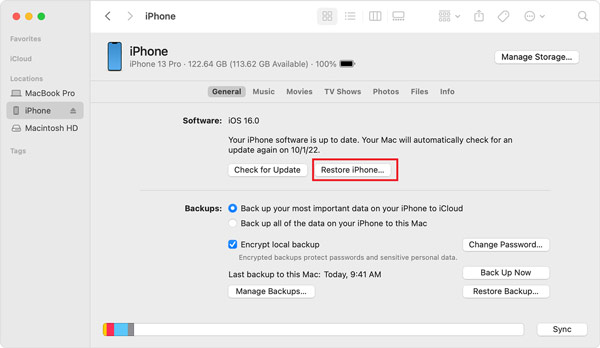
Bir mesaj cihazınızın şifresini isterse veya Bu bilgisayara güven, şifrenizi girin veya öğesine dokunun. Güven.
Yedekleme almak yerine iPhone'unuzu geri yüklemek tüm verilerinizi siler ve en son iOS'u yükler. İşlem tamamlandığında iPhone'unuz yeniden başlatılacak ve yeni bir cihaz gibi karşılama ekranını görüntüleyecektir.
Daha önce de belirtildiği gibi, hem iCloud hem de iTunes, bir iPhone'u fabrika ayarlarına veya bir yedeklemeyle geri yükleme özelliğine sahiptir. Ancak hepsinin bazı dezavantajları var. Örneğin iCloud, her hesap için yalnızca 5 GB ücretsiz depolama kapasitesi sağlar. Bu çoğu iPhone kullanıcısı için sınırlıdır. iTunes, iPhone'ları bir bilgisayarla geri yükler, ancak iş akışı ortalama kullanıcılar için oldukça karmaşıktır. Üstelik iTunes bazen çalışmıyor veya cihazınızı algılamıyor. Bir iPhone'u iTunes veya iCloud olmadan geri yüklemek mümkün mü? Cevap Aiseesoft iOS Veri Yedekleme ve Geri Yükleme. Adından da anlaşılacağı gibi, iPhone'unuzu bir bilgisayara yedeklemenizi ve ardından herhangi bir teknik beceri gerektirmeden yedeği istediğiniz zaman geri yüklemenizi sağlar.

Dosya İndir
Aiseesoft iOS Veri Yedekleme ve Geri Yükleme - En İyi iPhone Geri Yükleme Aracı
%100 Güvenli. Reklamsız.
%100 Güvenli. Reklamsız.
iPhone'unuzu geri yüklemeden önce bilgisayarınıza iOS Veri Yedekleme ve Geri Yükleme'yi yükleyin. Mac için başka bir sürüm daha var. Yazılımı başlatın ve iPhone'unuzu bir Lightning kablosuyla aynı makineye bağlayın.
Yedeklemeniz yoksa tıklayın. iOS Veri Yedekleme düğmesini seçin Standart yedekleme or Şifreli yedekleme ve bir şifre bırakın, tuşuna basın Başlama düğmesini tıklayın, istediğiniz veri türlerini seçin ve Sonraki iPhone yedeklemesi oluşturmak için düğmeye basın.

Yazılım iPhone'unuzu tanıdıktan sonra iOS Veri Geri Yükleme düğme. Artık tüm yedeklemeleri kullanabileceksiniz. En son yedeği veya uygun olanı seçin ve Şimdi Görüntüle düğme. Daha sonra önizleme penceresine yönlendirileceksiniz. Tüm veri türleri sol kenar çubuğunda mevcuttur. Örneğin fotoğrafları önizlemek için kamera Rulo. Film Rulonuzdaki tüm fotoğraflar ana panelde küçük resimler olarak görünecektir.
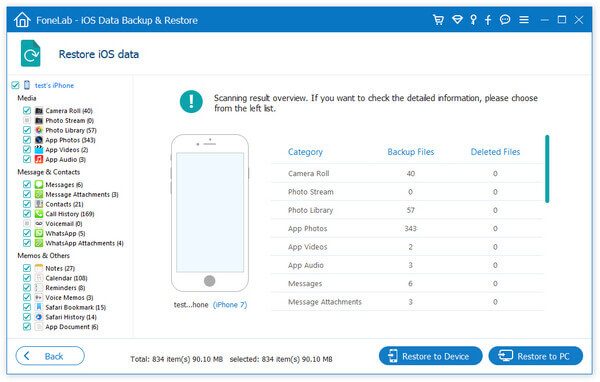
iPhone'unuza geri yüklemek istediğiniz tüm verileri ve dosyaları seçin. Ardından, Aygıta Geri Yükle düğme. İşlemin bitmesini bekleyin; size başarı iletişim kutusu sunulacaktır. Yedeklemenin, üzerine yazmak yerine iPhone'unuzdaki mevcut verilerle birleştirildiğini unutmayın.
Yalnızca iPhone yedeklemesini okumak istiyorsanız, PC'ye geri yükle düğmesine basın, bir dosya klasörü seçin ve Restore düğmesini yeniden tıklayın.
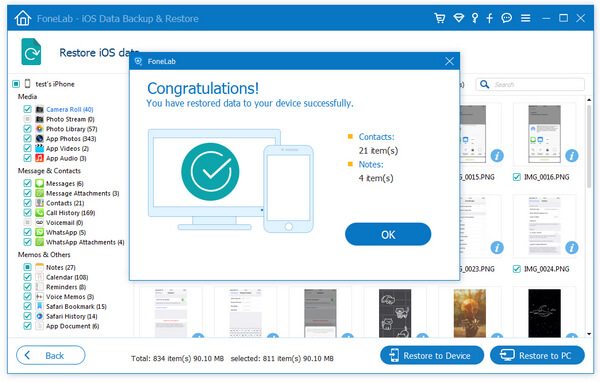
Yedeklemeyi yeni bir iPhone'a nasıl geri yükleyebilirim?
Yeni bir iPhone kurmanın en kolay yolu, bir yedeği geri yüklemektir. Yeni iPhone'unuzu açın ve ekrandaki talimatları izleyerek kuruluma başlayın. Uygulamalar ve Veri ekranını gördüğünüzde ICloud Yedeklemesinden Geri Yükleme or ITunes Yedeklemesinden Geri Yükle. Daha sonra işlemi tamamlamak için talimatları izleyin.
iPhone'umu nasıl donanımdan sıfırlayabilir ve geri yükleyebilirim?
Bir iPhone'u fabrika ayarlarına döndürmenin üç resmi yolu vardır. Ayarlar uygulamasını açın, iPhone'u Aktarın veya Sıfırlayınve dokunun Tüm İçeriği ve Ayarları Sil. Veya iPhone'unuzu iTunes'a veya Finder'a bağlayın ve iPhone Restore düğme. Veya iCloud web sitesinde oturum açın ve şu adrese gidin: IPhone'u bul, ve vur Iphone'u temizle.
iPhone'umdaki Geri Yükle düğmesi nerede?
bulamayacaksın Restore iPhone'unuzdaki düğme. Bunun yerine, şunları alabilirsiniz: iPhone Restore ve Restore Backup iTunes veya Finder uygulamanızdaki düğmelere tıklayın.
Sonuç
Bu eğitimde ne anlatıldı iPhone'u geri yükle bu işin iCloud ve iTunes ile nasıl yapılacağını ifade etti ve gösterdi. Yedekleme yaptıysanız cihazınızı önceki yedeğe geri yükleyebilirsiniz. Yedekleme olmadan iPhone'u geri yükleme, cihazınızı silecek ve fabrika durumuna getirecektir. Aiseesoft iOS Veri Yedekleme ve Geri Yükleme, bir iPhone'u iTunes ve iCloud olmadan geri yüklemenin en kolay yoludur. Daha çok soru? Lütfen aşağıya bir mesaj bırakarak bizimle iletişime geçin.

İPhone / iPad / iPod'dan Windows / Mac'e veri yedeklemek ve iOS veri yedeklemesinden iOS aygıtına / bilgisayara güvenli ve verimli bir şekilde geri yüklemek için en iyi seçiminiz.
%100 Güvenli. Reklamsız.
%100 Güvenli. Reklamsız.